Kirakodási költségek a szociális
Kirakodási költségek a szociális. védelem picture_as_pdf
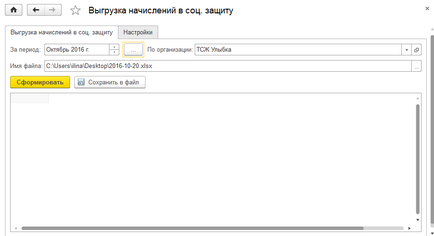
Tab „kirakása díjak Social Protection”
- „Between” - állítsa be az időtartamot, amelyre szükség van, hogy információkat szerezzen;
- „A szervezet szerint” - a szervezet számára, amely a számítás történik;
- „File name” - a fájl elérési útját, amelyre az adatok kerülnek feltöltésre "
- „Field munkafüzet-dokumentum” - egy ablakban jelenik kirakodás, amely lehet szerkeszteni, ha szükséges.
Mielőtt létrehoz egy jelentést a beállításokat a „Beállítások” lapon beállítani.
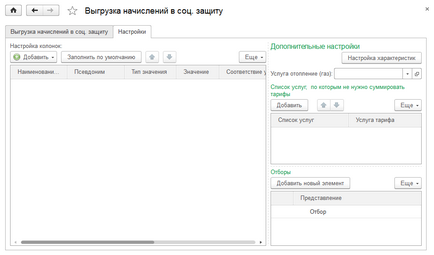
Először meg kell határoznia a készítmény hangszórók lapozható fájl blokk „Oszlopok testreszabása”. Oszlopok adhatók hozzá a „Hozzáadás” gomb: A nyitott ablak „válassza ki a formanyomtatványt mezők” duplán kattintva az oszlop kell választani.
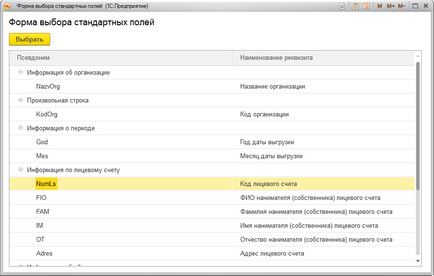
A szabványos oszlopok segítségével érhető el a „Fill alapértelmezett” gomb. Gombok «↑» és «↓» lehetővé teszik, hogy a sorozat az oszlopok a jelentést és a végleges fájlt.
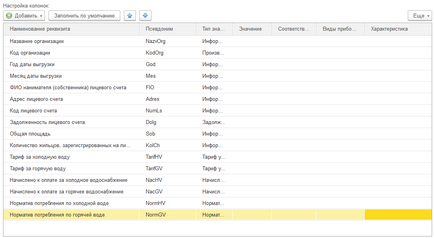
Kiválasztása után az oszlopokat, akkor be kell állítani az oszlop vonal és a kimeneti értékek (szolgáltatás, könyvelés vagy eszköz jellemzői).
A blokk „Speciális beállítások” be kell állítani a megfelelő szolgáltatást, ha rákattint a „Beállítás teljesítmény”. Továbbá, ezek megfelelések fogják használni beállítási oszlopok a fenti 5. pontban leírtak szerint.
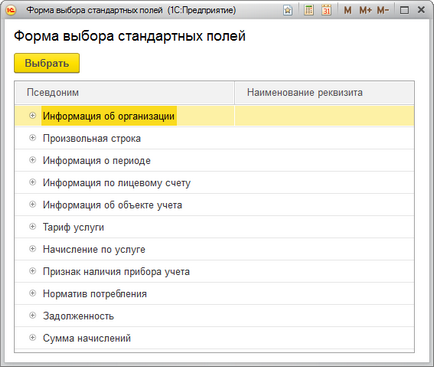
A megjelenő ablakban a leképezni kívánt szolgáltatás vonal a listából értékek:
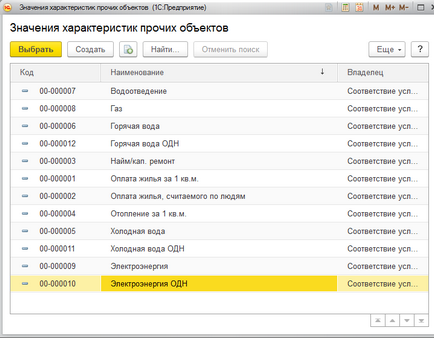
Alapértelmezett szolgáltatások listája tele van gyakran megfigyelhető a szolgáltatások, akkor ki lehet egészíteni, amennyiben szükséges, az azonosító bármi lehet, hiszen lehet szerkeszteni a jelentés formájában:
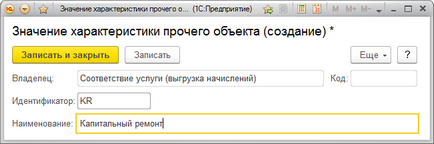
A jelentés generált a kiválasztás a személyes fiókot, a fiók tárgy vagy szolgáltatás, meg kell beállítani a „Selection” mezőben.
Ha több szolgáltatás keretében szolgáltatás számlázása egy értéket, az összeget a tarifa lesz a jelentésben. Annak érdekében, hogy ebben az esetben a jelentés következtetéseit a helyes arány, szükség van a táblázatban része a „szolgáltatások listája, amelyekre nem szükséges összefoglalni a tarifák” jelzi, az ilyen szolgáltatásokat a bal oldalon és a jobb szolgáltatás beállításait amelyet választott tarifa.
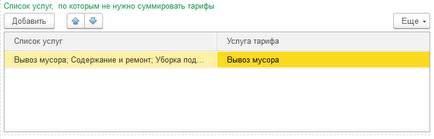
Az alábbiakban egy lépéssorozatot, hogy konfigurálja a mentesítés:
- A beállítások fülön a blokk „Speciális beállítások” részben kattintson a „Beállítás teljesítmény”.
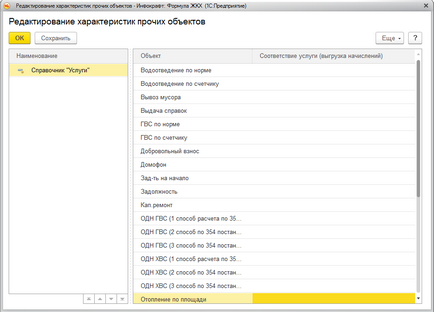
2. Minden szolgáltatás a könyvtár „szolgáltatások” vannak a nyitott ablak „Edit jellemzőit más tárgyak.”
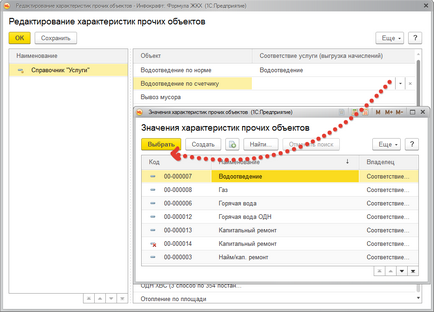
A szolgáltatások, amelyeket szeretne feltölteni a szociális szolgáltatásokhoz. meghatározott védelmi mérkőzés. Való megfelelés érdekében az előírt formában a „Mentés” gombra, és az „OK” (megtartja záróelemszerszámot).
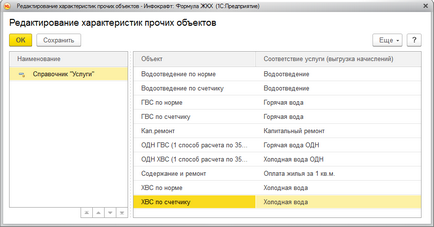
3. Ezután adjunk hozzá egy oszlopot, majd a jelentésben. Ehhez a Beállítások fülre, majd a „Hozzáadás» → «Normál területen.”
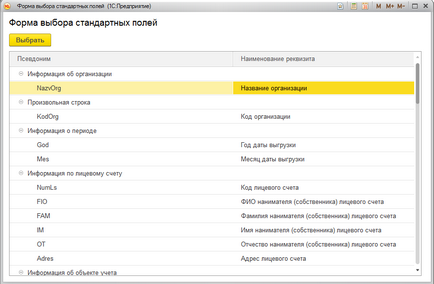
Az ablak „válassza ki a formanyomtatványt mezők” legyen dupla kattintással válassza ki az oszlopot.
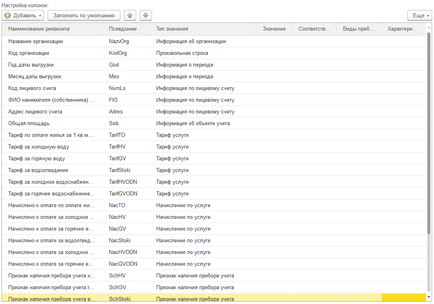
4. Ha a szükséges oszlopok kiválasztott, össze kell hasonlítani értékek jelennek meg a jelentésben.
„Szervezet kód” - be lehet állítani, hogy bármilyen értéket a „Value”;
"A szervezet neve", "Year of the mentesítés date", "Hónap mentesítés időpontját" - a jelentés kerül automatikusan kitöltésre;
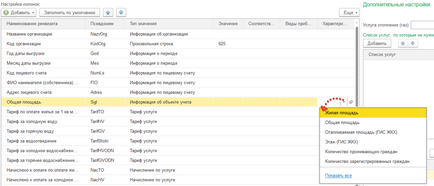
Hangszóró „Tarifa” blokk jelzi a megfelelő szolgáltatások
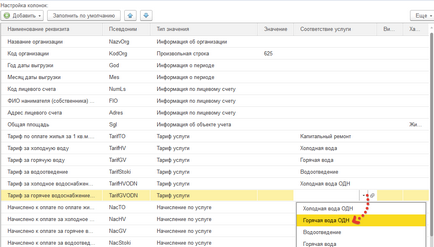
Ha szükséges, meg a hangszórókat a készülékhez, akkor változtassa meg a nevét és alias például a szolgáltatások „felújítás”:
Az oszlopok a blokk „Charge” és „Standard fogyasztás” töltik ugyanúgy, vagyis meg kell adnia a megfelelő szolgáltatásokat.
Hangszóró a készülék „méter telepített funkciók” kell lennie „típusok számviteli eszközök” letenni az eszköz nyilvántartása szerint az adatbázisban.
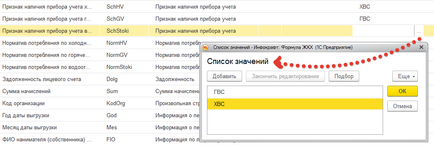
Így minden jelentés oszlopok lesz, mint az objektumok az adatbázisban:
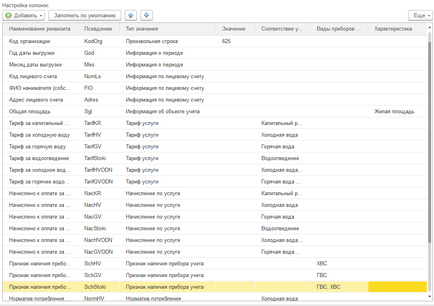
A program kihasználja egy ellenőrzést a helyességét a megfelelések. Ha nincs kitöltve, a program jelentést, melyek oszlop szükséges telepíteni.
5. Ha szükséges, akkor meg a kiválasztást a blokk „kiválasztás” vagy a szolgáltatások listáját, amelyet nem lehet összefoglalni tarifák.
6. mentesítés díjak a szociális védelmi lapon kell telepíteni „időszak”, „szervezet” és a „Fájl neve”:
7. Jelentés létrehozásához, nyomja meg a „Jelentés létrehozása” fájlt a „.xlsx” formátumban kerül létrehozásra a végén, és az eredmény látható lesz a formája a jelentést.
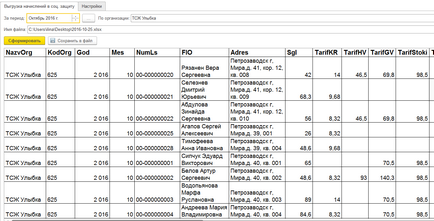
A jelentés közvetlenül szerkeszthető formában egy jelentést, hogy az adatok változásait tükrözi a fájlt, kattintson a gomb „Mentés fájlba”.
Guide segített?